se você quiser girar um texto em uma planilha do Excel, este artigo o ajudará a fazer isso. Você pode usar a opção embutida no Excel para fazer o trabalho. Este artigo mostra as etapas em detalhes para que você possa usar as opções predefinidas e as configurações manuais.
às vezes, você pode ter que apresentar uma planilha personalizada para o seu projeto escolar ou Relatório de escritório. Nesse caso, você pode usar o recurso de orientação no Excel para girar o texto em qualquer direção que desejar. Se você deseja girar o texto em uma célula ou várias células – tudo é possível com a ajuda dessa funcionalidade.
como girar o texto na planilha do Excel
para girar o texto em uma planilha do Excel, siga estas etapas-
- Abra uma planilha no Excel.
- selecione uma célula.
- clique no botão de orientação no botão Home.
- Escolha uma configuração de rotação.
para saber mais sobre essas etapas, continue lendo.
para começar, abra uma planilha no Excel e selecione uma célula com texto. Depois disso, verifique se você está na guia Página Inicial. Em caso afirmativo, clique na opção orientação na seção alinhamento.
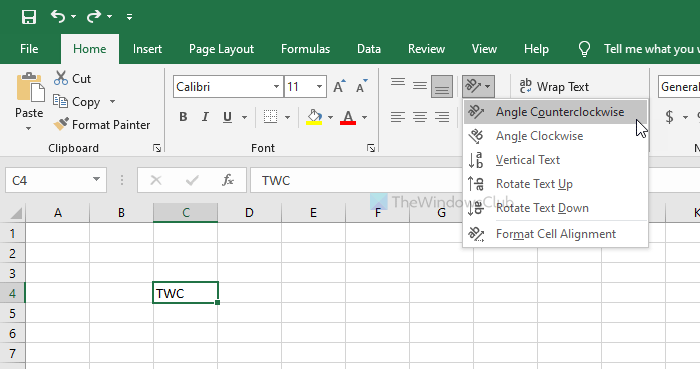
Agora Escolha uma configuração de orientação de acordo com sua necessidade. Oferece estas opções-
- Ângulo no sentido anti-horário
- Ângulo no sentido Horário
- Texto Vertical
- Girar o Texto Até
- Girar o Texto para Baixo
no Entanto, se você não estiver satisfeito com as configurações predefinidas ou personalizações, você pode optar por um manual. Para isso, selecione a opção Formatar alinhamento de célula.
por padrão, ele gira o texto em 45 graus quando você escolhe ângulo no sentido anti-horário ou ângulo no sentido horário opção. No entanto, se você quiser alterar o ângulo, é possível fazer isso a partir da janela Format Cell Alignment.
caso você queira fazer essa alteração específica, clique na opção correspondente e insira um novo valor na seção Orientação.
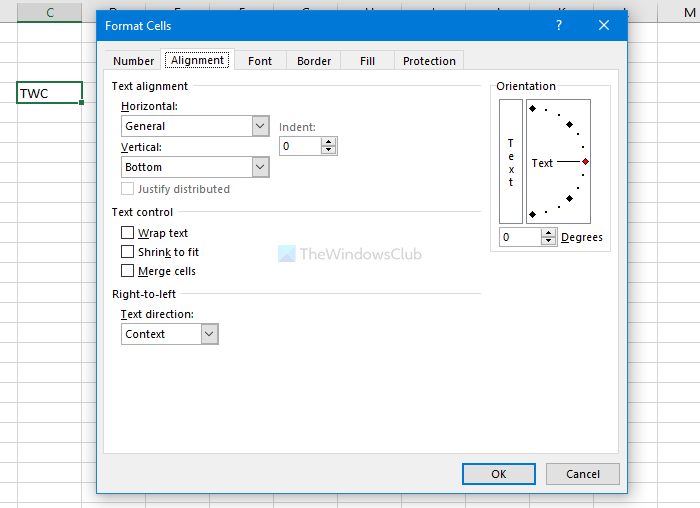
também é possível alterar os alinhamentos horizontais e verticais, a direção do texto, etc. Vamos supor que você não gosta de mostrar o texto alinhado à esquerda e, em vez disso, deseja que ele esteja alinhado ao lado direito. Nesse momento, você pode expandir a lista suspensa Horizontal e escolher a opção certa.
da mesma forma, você também pode alterar o alinhamento vertical. Como alterar o recuo e alinhar pontos de bala no PowerPoint, você pode fazer o mesmo no Excel.
para isso, altere o valor de recuo na janela Format Cell Alignment.
depois de alterar todas essas configurações, clique no botão OK para salvar a alteração.
isso é tudo!